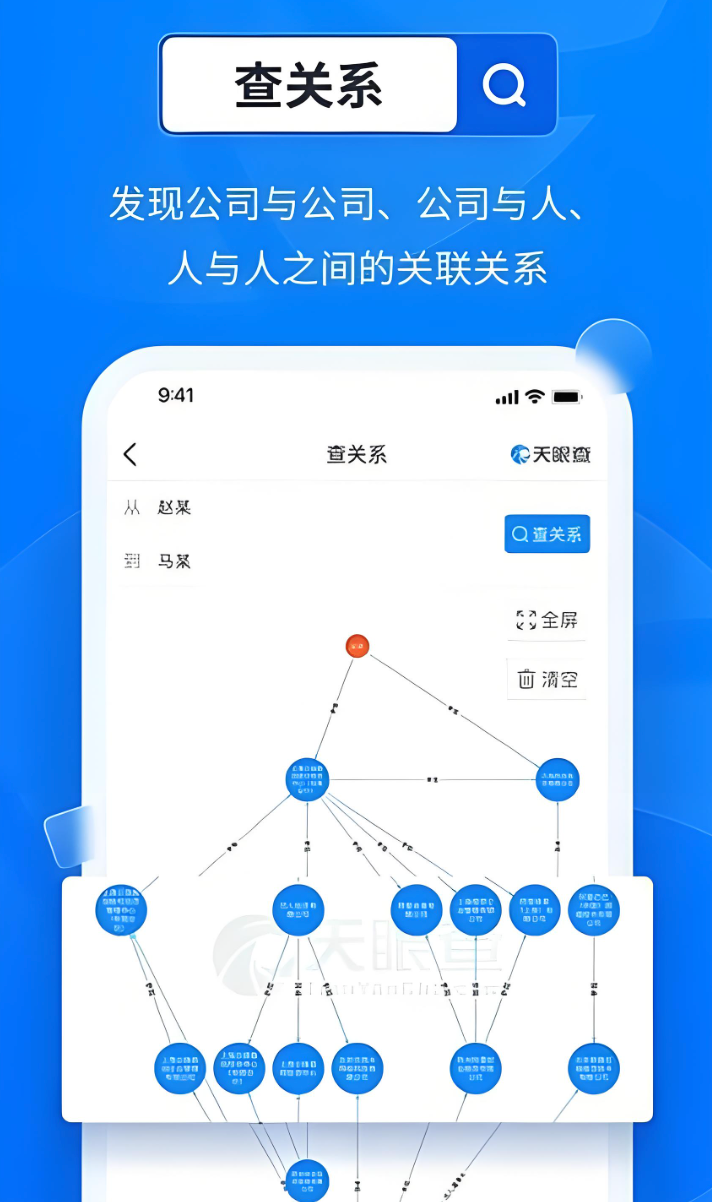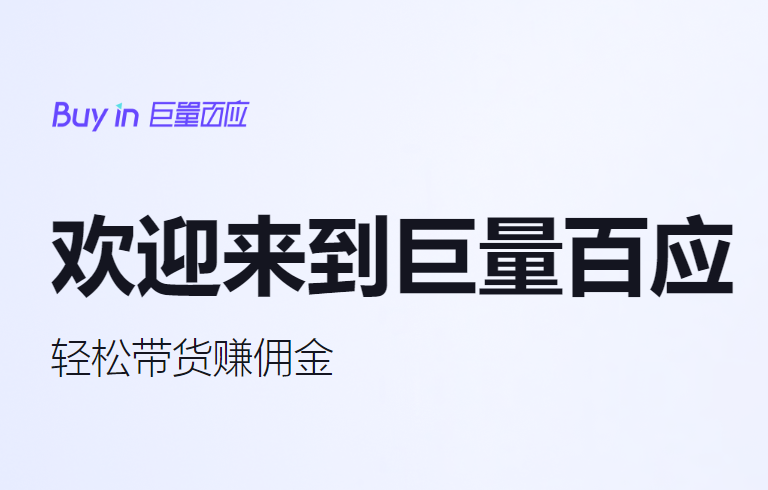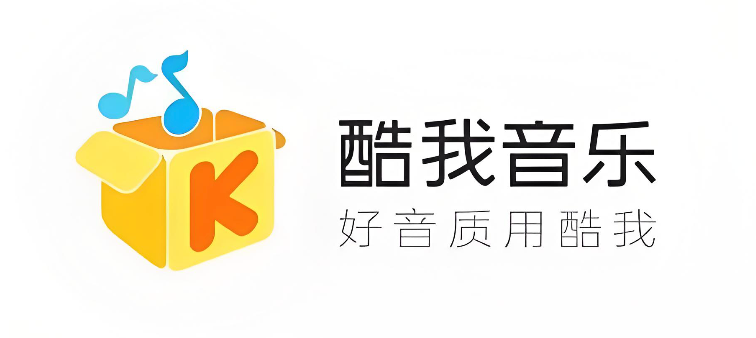Win10双屏显示失败?第二屏幕不识别?手把手教你解决!
从现在开始,努力学习吧!本文《Win10双屏扩展失败?第二显示器无法识别?解决方法看这里》主要讲解了等等相关知识点,我会在golang学习网中持续更新相关的系列文章,欢迎大家关注并积极留言建议。下面就先一起来看一下本篇正文内容吧,希望能帮到你!
Win10无法识别第二显示器的解决方法包括:1.检查物理连接,确保线缆插好或更换线缆;2.更新或重装显卡驱动,通过设备管理器或官网下载最新驱动;3.使用驱动管理软件自动检测更新;4.调整显示设置,通过Win+P选择投影模式,并在显示设置中启用第二显示器;5.检查BIOS设置,确保端口未被禁用;6.运行系统文件检查器修复系统错误;7.排除硬件故障,测试显示器或线缆是否正常;8.远程桌面连接时需启用多显示器支持;9.若为Win10更新后问题,可尝试回滚驱动、卸载更新或重装驱动。

Win10无法识别第二显示器,通常是因为驱动问题、连接问题或系统设置错误。排查方向包括检查线缆连接、更新显卡驱动、调整显示设置等。

解决方案

检查物理连接: 这是最容易被忽略但又最常见的原因。确保第二显示器的电源已打开,并且连接到电脑的线缆(HDMI、DisplayPort、VGA、DVI等)连接牢固。尝试更换不同的线缆或端口,排除线缆或端口故障的可能性。有时候,仅仅重新插拔一下就能解决问题。

更新或重新安装显卡驱动: 过时或损坏的显卡驱动是导致显示器无法识别的罪魁祸首之一。
- 手动更新: 打开设备管理器(在搜索栏输入“设备管理器”),找到“显示适配器”,右键点击你的显卡,选择“更新驱动程序”。可以选择自动搜索更新的驱动程序,也可以手动从显卡制造商(如NVIDIA、AMD、Intel)的官方网站下载最新的驱动程序。
- 卸载并重新安装: 如果更新驱动程序没有效果,可以尝试卸载当前的显卡驱动,然后重新安装。在设备管理器中,右键点击你的显卡,选择“卸载设备”。卸载后,重新启动电脑,Windows通常会自动重新安装驱动程序。如果没有自动安装,可以手动安装之前下载的驱动程序。
- 使用驱动管理软件: 像是Driver Booster之类的软件可以帮你自动检测并更新驱动,省去手动操作的麻烦。
检查Windows显示设置: 确保Windows正确检测到了第二显示器。
- 快捷键: 按下
Win + P组合键,打开投影模式选择菜单。确保选择了“扩展”或“复制”模式。如果选择了“仅电脑屏幕”或“仅第二屏幕”,第二显示器可能不会显示。 - 显示设置: 在桌面上右键点击,选择“显示设置”。如果第二显示器显示为灰色或“未检测到”,点击“检测”按钮。如果检测到了,但显示器未启用,选择该显示器,然后在“多显示器”下拉菜单中选择“扩展这些显示器”或“复制这些显示器”。调整分辨率和方向,确保其与显示器的物理属性匹配。
- 快捷键: 按下
BIOS设置检查: 某些电脑的BIOS设置可能会禁用或限制某些显示端口。虽然这种情况比较少见,但如果以上方法都无效,可以尝试检查BIOS设置。重启电脑,进入BIOS设置界面(通常是按Del、F2、F12或Esc键,具体取决于你的电脑品牌)。在BIOS设置中,查找与显示器或显卡相关的设置,确保没有禁用任何端口。
系统文件检查器(SFC): 损坏的系统文件也可能导致显示问题。
- 打开命令提示符(以管理员身份运行)。
- 输入
sfc /scannow并按下回车键。 - 等待扫描完成,并按照提示修复任何发现的错误。
考虑硬件问题: 如果以上所有方法都无效,可能存在硬件问题。这可能包括显卡故障、显示器故障或线缆故障。尝试在另一台电脑上测试第二显示器,以确定是否是显示器本身的问题。
如何判断是硬件问题还是软件问题?
区分硬件和软件问题,可以采取排除法。首先,将第二显示器连接到另一台电脑上,如果可以正常显示,则说明显示器本身没有问题,问题可能出在第一台电脑的显卡或驱动上。其次,尝试更换不同的线缆,排除线缆故障的可能性。如果更换线缆后问题仍然存在,则可以基本排除线缆问题。如果以上方法都不能解决问题,则可能是显卡或其他硬件出现了故障。
使用远程桌面连接时,第二显示器无法正常显示怎么办?
远程桌面连接默认情况下可能不会启用多显示器支持。需要在远程桌面连接设置中启用多显示器支持。打开远程桌面连接客户端,点击“显示选项”,确保“使用我的所有显示器进行远程会话”选项已选中。此外,还需要确保远程计算机的显卡驱动程序是最新的,并且已正确配置多显示器。
如何解决Win10更新后第二显示器无法识别的问题?
Win10更新有时会导致驱动程序不兼容或系统设置更改,从而导致第二显示器无法识别。解决方法包括:
- 回滚驱动程序: 如果更新显卡驱动后出现问题,可以尝试回滚到之前的版本。在设备管理器中,右键点击你的显卡,选择“属性”,然后点击“驱动程序”选项卡,点击“回滚驱动程序”按钮。
- 卸载最近的Windows更新: 如果更新Windows后出现问题,可以尝试卸载最近的更新。在“设置”应用中,选择“更新和安全”,然后点击“查看更新历史记录”,点击“卸载更新”,选择最近的更新并卸载。
- 重新安装显卡驱动程序: 卸载当前的显卡驱动程序,然后重新从显卡制造商的官方网站下载最新的驱动程序并安装。
以上就是本文的全部内容了,是否有顺利帮助你解决问题?若是能给你带来学习上的帮助,请大家多多支持golang学习网!更多关于文章的相关知识,也可关注golang学习网公众号。
 JS如何玩转虹膜识别?前端实现生物特征识别超简单
JS如何玩转虹膜识别?前端实现生物特征识别超简单
- 上一篇
- JS如何玩转虹膜识别?前端实现生物特征识别超简单
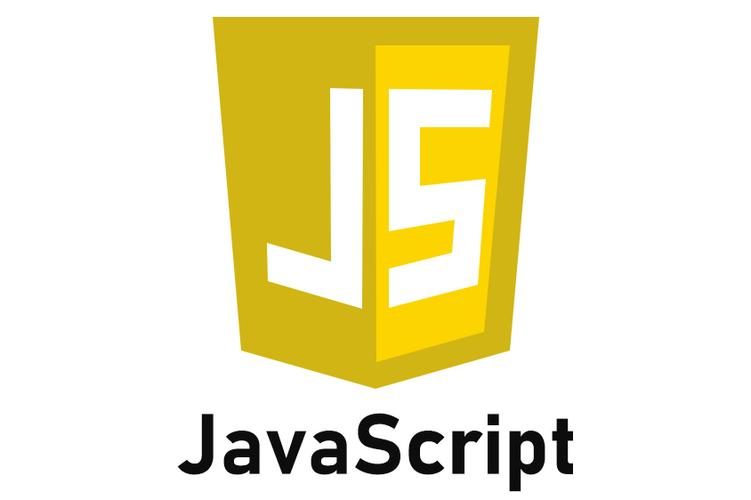
- 下一篇
- JS实现平滑滚动,超简单代码快来抄作业!
-
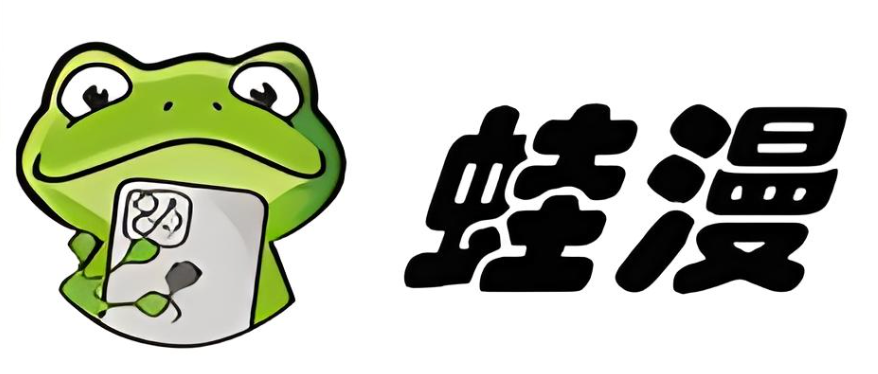
- 文章 · 软件教程 | 7分钟前 |
- 漫蛙漫画入口平台官网入口
- 371浏览 收藏
-

- 文章 · 软件教程 | 9分钟前 | 产品密钥 脚本工具 数字许可证 KMS服务器 Windows11激活
- Win11激活方法与教程全解析
- 159浏览 收藏
-
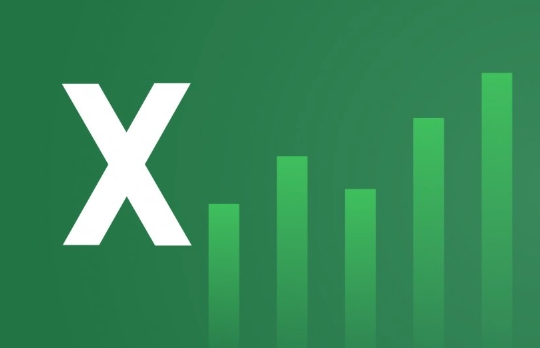
- 文章 · 软件教程 | 10分钟前 |
- Excel下拉菜单设置与使用技巧
- 135浏览 收藏
-
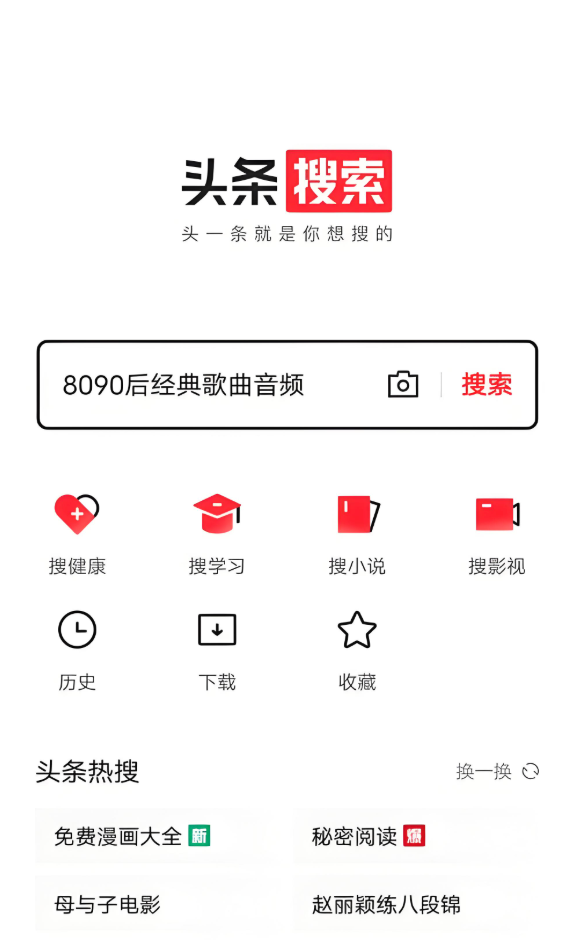
- 文章 · 软件教程 | 13分钟前 |
- 今日头条粉丝画像怎么查看
- 292浏览 收藏
-
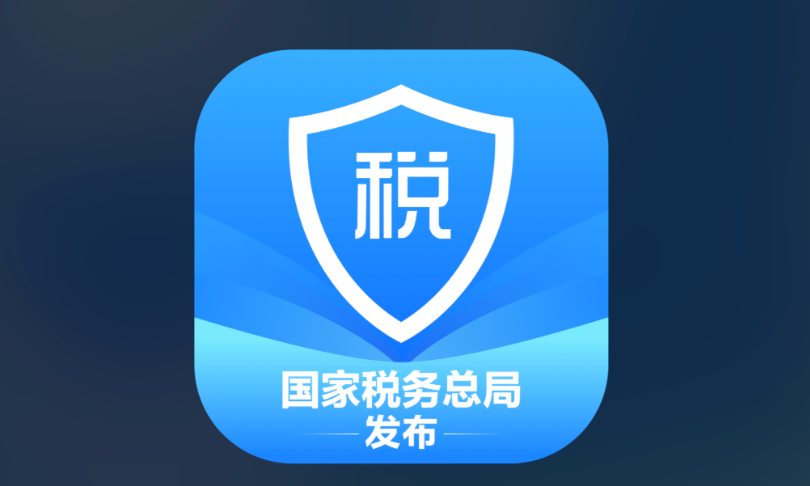
- 文章 · 软件教程 | 16分钟前 |
- 夫妻房贷扣除方式及婚前婚后利息区别
- 150浏览 收藏
-

- 文章 · 软件教程 | 16分钟前 |
- 驾考宝典电脑版登录入口官网地址
- 461浏览 收藏
-

- 前端进阶之JavaScript设计模式
- 设计模式是开发人员在软件开发过程中面临一般问题时的解决方案,代表了最佳的实践。本课程的主打内容包括JS常见设计模式以及具体应用场景,打造一站式知识长龙服务,适合有JS基础的同学学习。
- 543次学习
-

- GO语言核心编程课程
- 本课程采用真实案例,全面具体可落地,从理论到实践,一步一步将GO核心编程技术、编程思想、底层实现融会贯通,使学习者贴近时代脉搏,做IT互联网时代的弄潮儿。
- 516次学习
-

- 简单聊聊mysql8与网络通信
- 如有问题加微信:Le-studyg;在课程中,我们将首先介绍MySQL8的新特性,包括性能优化、安全增强、新数据类型等,帮助学生快速熟悉MySQL8的最新功能。接着,我们将深入解析MySQL的网络通信机制,包括协议、连接管理、数据传输等,让
- 500次学习
-

- JavaScript正则表达式基础与实战
- 在任何一门编程语言中,正则表达式,都是一项重要的知识,它提供了高效的字符串匹配与捕获机制,可以极大的简化程序设计。
- 487次学习
-

- 从零制作响应式网站—Grid布局
- 本系列教程将展示从零制作一个假想的网络科技公司官网,分为导航,轮播,关于我们,成功案例,服务流程,团队介绍,数据部分,公司动态,底部信息等内容区块。网站整体采用CSSGrid布局,支持响应式,有流畅过渡和展现动画。
- 485次学习
-

- ChatExcel酷表
- ChatExcel酷表是由北京大学团队打造的Excel聊天机器人,用自然语言操控表格,简化数据处理,告别繁琐操作,提升工作效率!适用于学生、上班族及政府人员。
- 3207次使用
-

- Any绘本
- 探索Any绘本(anypicturebook.com/zh),一款开源免费的AI绘本创作工具,基于Google Gemini与Flux AI模型,让您轻松创作个性化绘本。适用于家庭、教育、创作等多种场景,零门槛,高自由度,技术透明,本地可控。
- 3421次使用
-

- 可赞AI
- 可赞AI,AI驱动的办公可视化智能工具,助您轻松实现文本与可视化元素高效转化。无论是智能文档生成、多格式文本解析,还是一键生成专业图表、脑图、知识卡片,可赞AI都能让信息处理更清晰高效。覆盖数据汇报、会议纪要、内容营销等全场景,大幅提升办公效率,降低专业门槛,是您提升工作效率的得力助手。
- 3450次使用
-

- 星月写作
- 星月写作是国内首款聚焦中文网络小说创作的AI辅助工具,解决网文作者从构思到变现的全流程痛点。AI扫榜、专属模板、全链路适配,助力新人快速上手,资深作者效率倍增。
- 4558次使用
-

- MagicLight
- MagicLight.ai是全球首款叙事驱动型AI动画视频创作平台,专注于解决从故事想法到完整动画的全流程痛点。它通过自研AI模型,保障角色、风格、场景高度一致性,让零动画经验者也能高效产出专业级叙事内容。广泛适用于独立创作者、动画工作室、教育机构及企业营销,助您轻松实现创意落地与商业化。
- 3828次使用
-
- pe系统下载好如何重装的具体教程
- 2023-05-01 501浏览
-
- qq游戏大厅怎么开启蓝钻提醒功能-qq游戏大厅开启蓝钻提醒功能教程
- 2023-04-29 501浏览
-
- 吉吉影音怎样播放网络视频 吉吉影音播放网络视频的操作步骤
- 2023-04-09 501浏览
-
- 腾讯会议怎么使用电脑音频 腾讯会议播放电脑音频的方法
- 2023-04-04 501浏览
-
- PPT制作图片滚动效果的简单方法
- 2023-04-26 501浏览